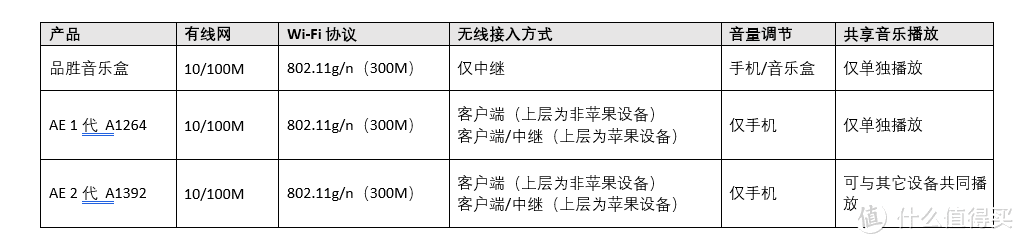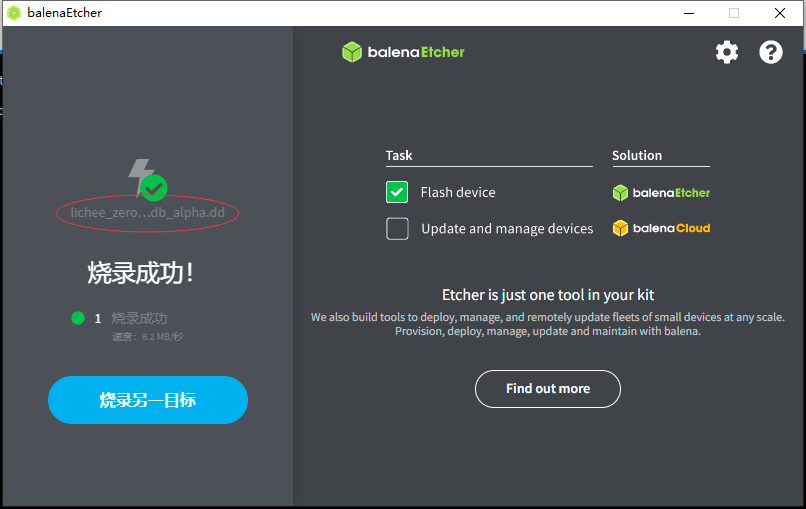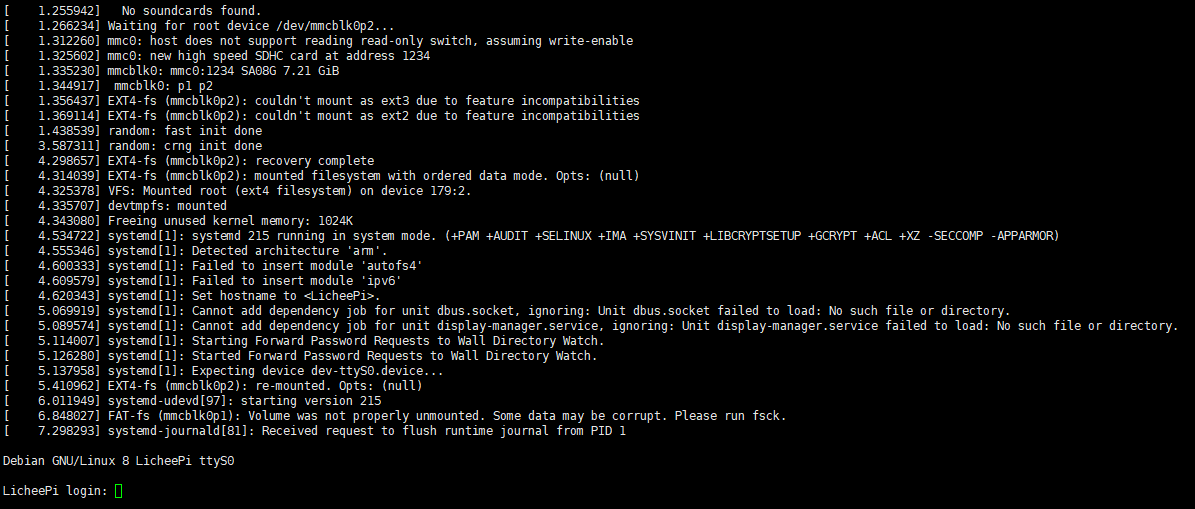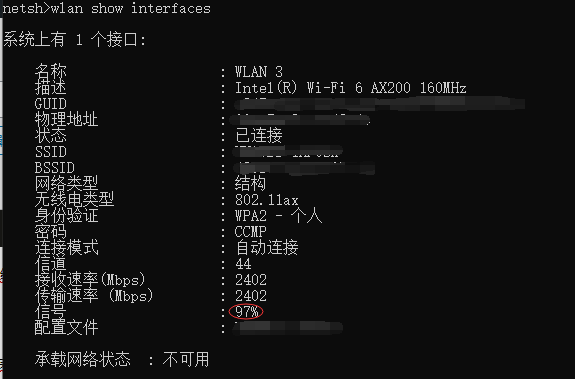·## 准备工作
sudo apt-get install gcc-arm-linux-gnueabihf
sudo apt-get install git
sudo apt-get install Python2
uboot
git clone https://github.com/Lichee-Pi/u-boot.git -b v3s-current
config SD TF
修改u-boot/include/configs/sun8i.h文件 加入:
#define CONFIG_BOOTCOMMAND "setenv bootm_boot_mode sec; " \
"load mmc 0:1 0x41000000 zImage; " \
"load mmc 0:1 0x41800000 sun8i-v3s-licheepi-zero.dtb; " \
"bootz 0x41000000 - 0x41800000;"
#define CONFIG_BOOTARGS "console=ttyS0,115200 panic=5 rootwait root=/dev/mmcblk0p2 earlyprintk rw vt.global_cursor_default=0"
config spi flash
git clone -b v3s-spi-experimental https://github.com/Lichee-Pi/u-boot.git
配置Flash支持型号
执行 make ARCH=arm menuconfig 打开uboot菜单配置,进入到 Device Drivers ‣ SPI Flash Support
注意看一下自己flash的厂家名称,例如选上Macronix SPI flash support用来支持测试用的flash:MX25L25645G。
如果使用的是16MB以上的flash,需要勾选flash bank支持选项,否则最多只能读到16MB: CONFIG_SPI_FLASH_BAR
spi 分区
这里 使用 MX25L25645G, 32M SPI flash 作为启动介质,规划分区如下:
| 分区序号 |
分区大小 |
分区作用 |
地址空间及分区名 |
| mtd0 |
1MB |
spl+uboot |
0x0000000-0x0100000 : "uboot" |
| mtd1 |
64KB |
dtb文件 |
0x0100000-0x0110000: "dtb" |
| mtd2 |
4MB |
linux内核 |
0x0110000-0x0510000 : "kernel" |
| mtd3 |
剩余 |
根文件系统 |
0x0510000-0x2000000 : "rootfs" |
#define CONFIG_BOOTCOMMAND "sf probe 0; " \
"sf read 0x41800000 0x100000 0x10000; " \
"sf read 0x41000000 0x110000 0x400000; " \
"bootz 0x41000000 - 0x41800000"
#define CONFIG_BOOTARGS "console=ttyS0,115200 earlyprintk panic=5 rootwait " \
"mtdparts=spi32766.0:1M(uboot)ro,64k(dtb)ro,4M(kernel)ro,-(rootfs) root=31:03 rw rootfstype=jffs2"
make
ARCH=arm CROSS_COMPILE=arm-linux-gnueabihf- make LicheePi_Zero_defconfig
ARCH=arm make menuconfig
ARCH=arm CROSS_COMPILE=arm-linux-gnueabihf- make
编译完成后,在当前目录下生成了u-boot-sunxi-with-spl.bin,可以烧录到TF卡8K偏移处启动
注意:对于大于16M的flash,需要在menuconfig中开 CONFIG_SPI_FLASH_BAR
烧录
sd
sudo dd if=u-boot-sunxi-with-spl.bin of=/dev/sdb bs=1024 seek=8
troubleshoot
-
<command-line>: fatal error: curses.h: No such file or directory
解决:sudo apt-get install libncurses5-dev libncursesw5-dev
-
Your dtc is too old, please upgrade to dtc 1.4 or newer
解决:apt-get install device-tree-compiler
reg :https://licheezero.readthedocs.io/zh/latest/%E7%B3%BB%E7%BB%9F%E5%BC%80%E5%8F%91/SPI_flash_build.html#uboot